
Altair Activate 2021补丁
附激活教程- 软件大小:7.38 MB
- 更新日期:2021-02-02 11:39
- 软件语言:简体中文
- 软件类别:驱动补丁
- 软件授权:免费版
- 软件官网:待审核
- 适用平台:WinXP, Win7, Win8, Win10, WinAll
- 软件厂商:

软件介绍 人气软件 下载地址
Altair Activate
2021是一款非常专业的模型设计软件,可以在软件设计机械模型,设计电气模型,设计液压模型,您可以在软件上直接创建新的模型设计方案,也可以导入现有的.scm模型到软件组装设计新的机械模型,.scm文件存储整个模型定义包括图表和超级块,块和块参数,链接,注释和仿真参数的拓扑,模型数据包括对块的引用,方便用户使用scm快速创建模型,这里小编推荐的是Altair
Activate 2021补丁,使用这款补丁就可以将2021版本软件激活,从而让用户可以免费使用该软件设计模型!
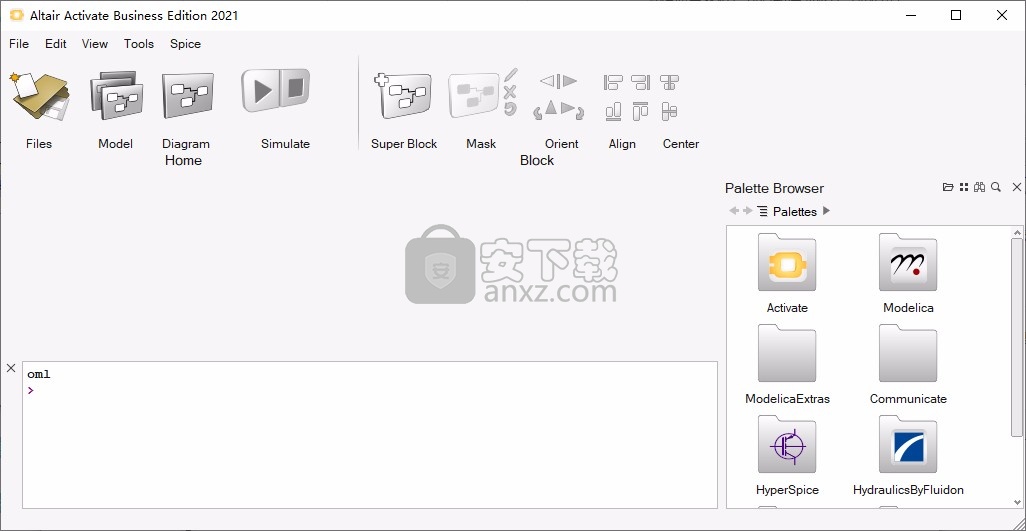
新版功能
新功能,增强功能和已解决的问题
Altair Activate 2021包括新的结果查看器,Modelica编译器,Spice模拟器,程序框图编辑器和用户界面的新功能,Activate,Fluidon库中的Activate,Modelica和Hydraulics库中的新模块,以及各种增强功能和已解决的问题。
结果查看器
通过“结果查看器”,您可以查看所有块的数据,包括Modelica块和FMU。 要生成结果文件(.mtsf),请在“模拟首选项”中选择“创建结果文件”选项,然后运行模拟。
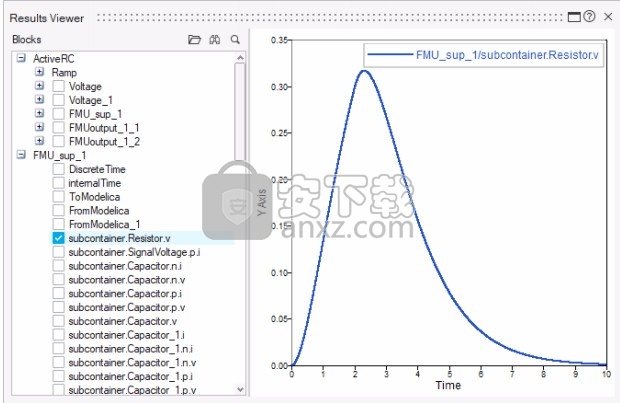
注意:结果查看器将替换调试文件查看器。
Modelica
Modelica编译器
编译器现在对默认和用户定义的输入值使用不同的权重,以改善变量的初始化。
Modelica Extras调色板
新的Modelica Extras选板包含Activate实用程序块,可在Activate模型中与Modelica一起使用。
新的组织提供了对一组常用块的轻松访问。
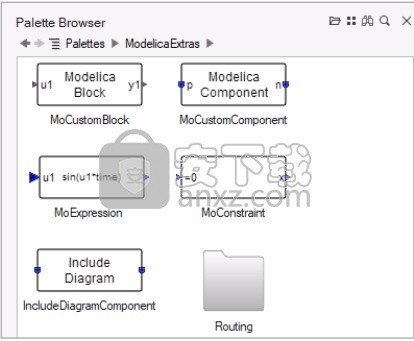
Modelica块
Modelica库中提供了新的块:
•Modelica Expression(MoExpression):此块的输出是通过评估指定为块参数的Modelica表达式获得的实标量值。 该表达式是根据变量u1,... un(除非使用自定义输入名称)给出的,其中ui是第i个标量输入。
•Modelica约束(MoConstraint):该模块输出Modelica信号,因此其输入保持为零。
•现在可以从Modelica面板中访问Modelica Standard库的“块”类别。
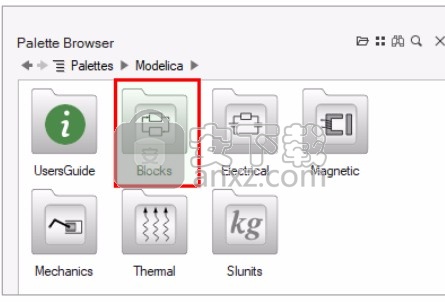
安装方法
1、打开AltairActivate2021_win64.exe软件直接安装
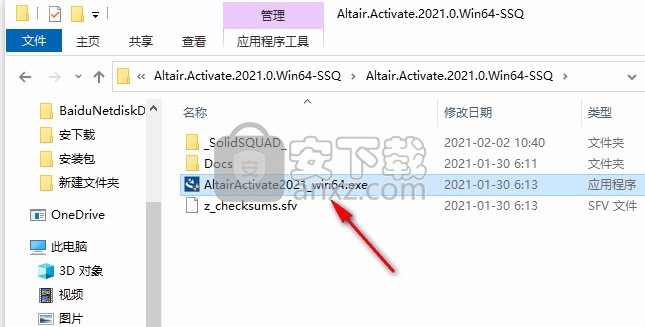
2、正在加载安装的数据,等待软件安装结束
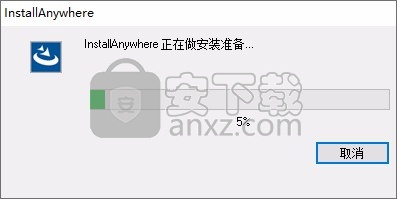
3、软件的安装语言设置界面,点击OK
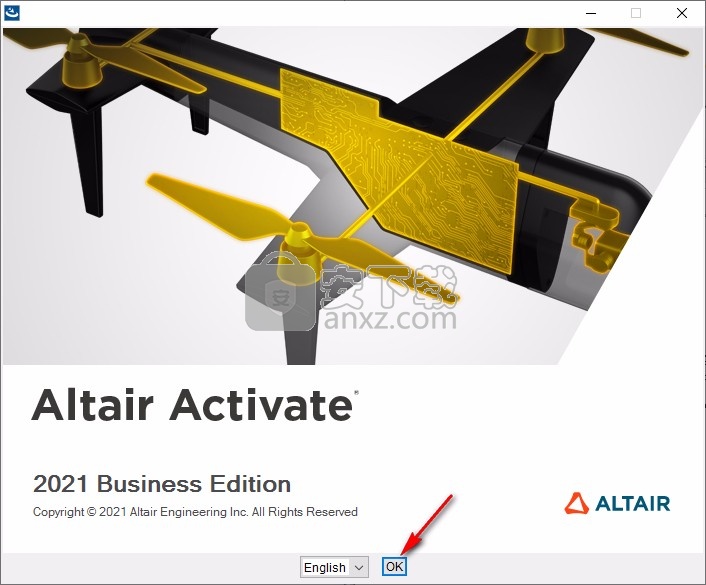
4、提示软件的安装协议内容,勾选接受协议进入下一步
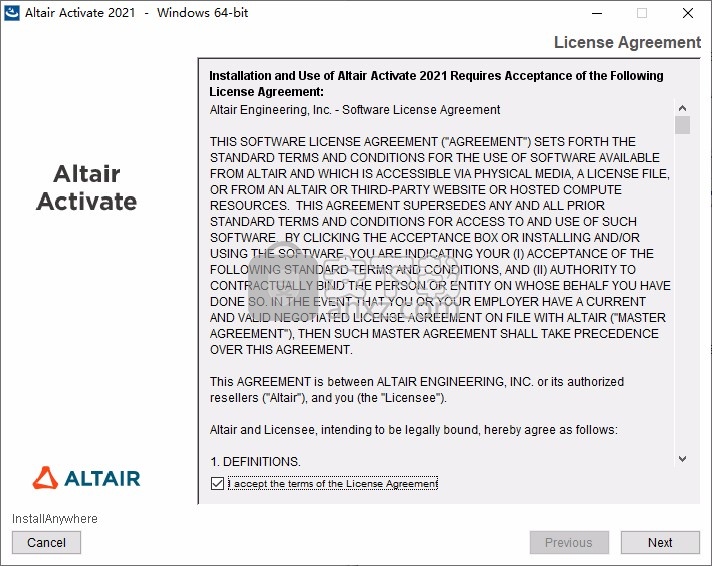
5、提示软件的安装地址C:\Program Files\Altair\2021,可以自己设置新地址
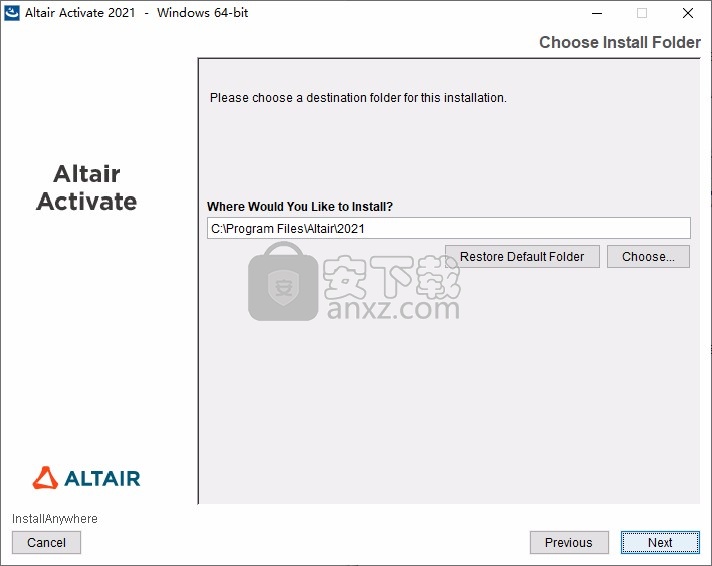
6、软件的快捷方式设置,点击下一步
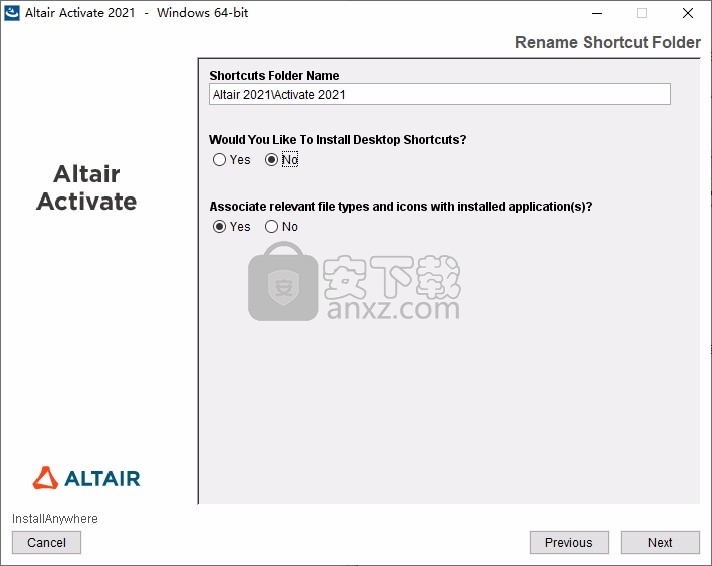
7、软件安装设置的内容在这里显示,点击install
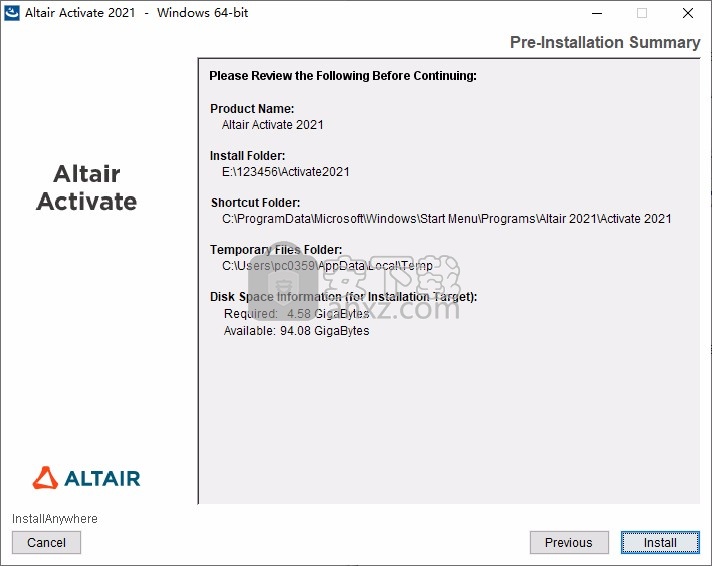
8、提示安装进度条,等待主程序安装结束
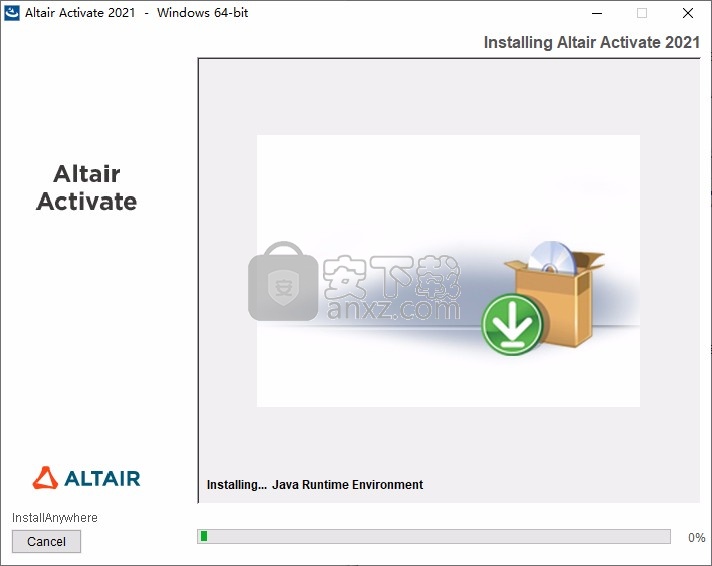
9、软件已经安装到电脑,小编将软件安装到E盘,点击done
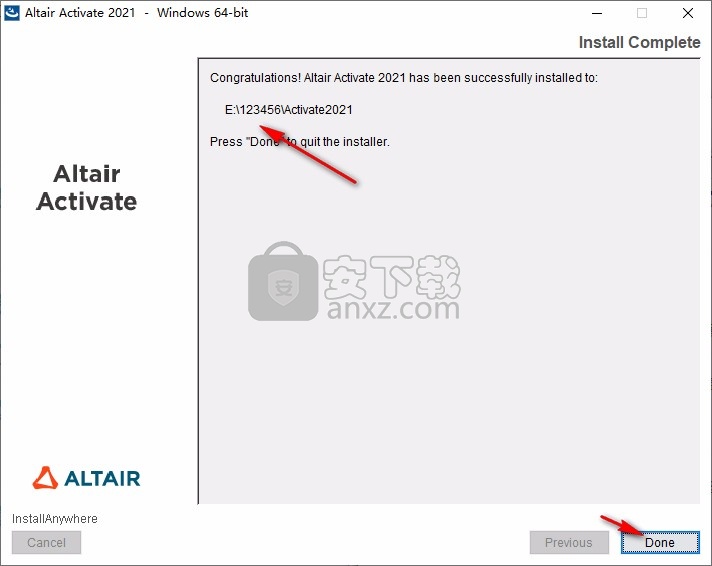
方法
1、解压SolidSQUAD,将里面的文件夹Activate2021直接复制到安装地址替换同名文件夹
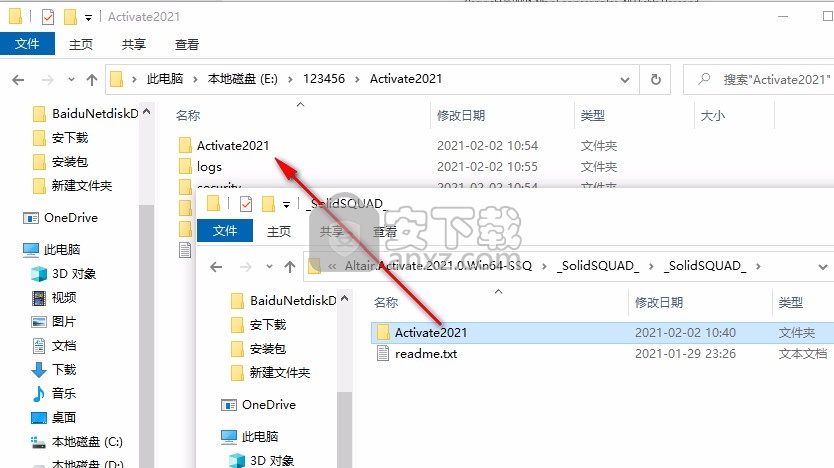
2、如果你已经修改安装地址,在保存地址找不到Activate2021,直接复制里面的hwx到安装地址替换
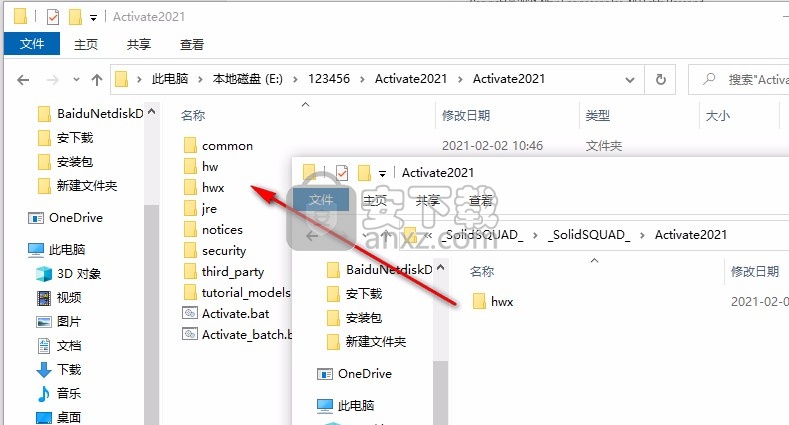
3、打开桌面的软件图标或者是安装地址下的Activate.bat就可以运行软件
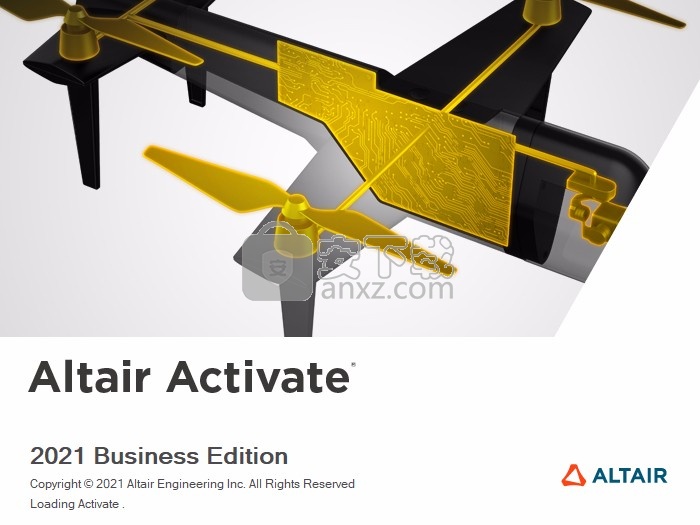
4、如图所示,这里就是软件界面,正常进入软件说明激活成功
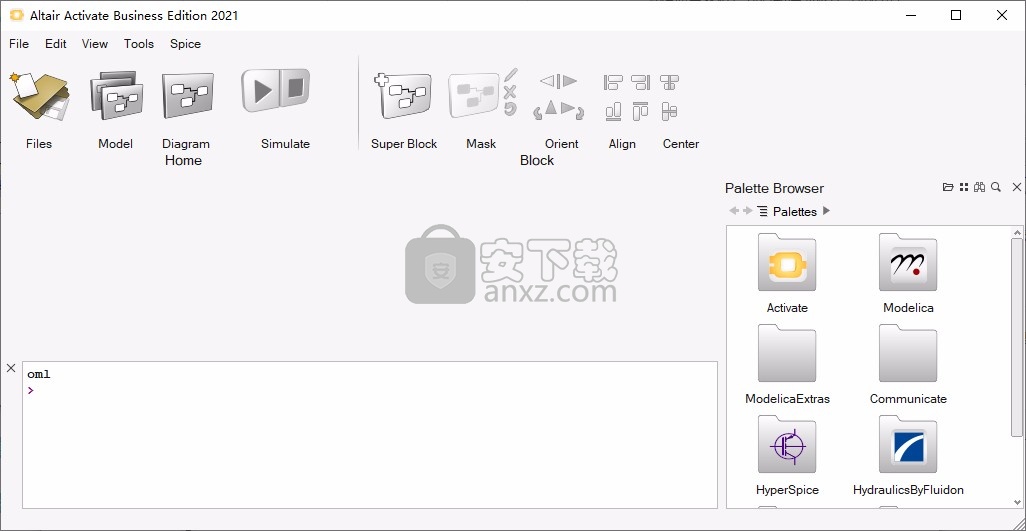
5、点击菜单功能可以查看到帮助,进入官方网站查看Activate2021相关的操作教程
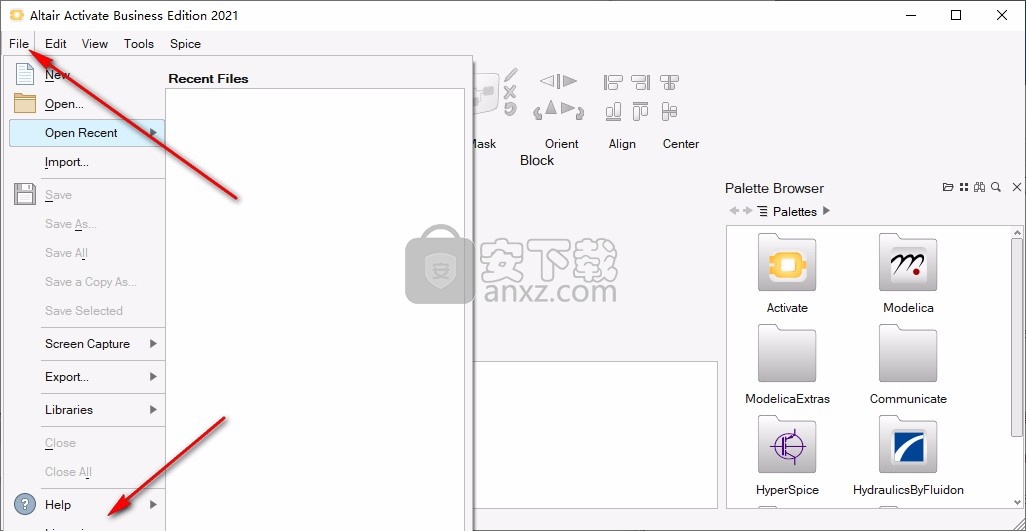
官方教程
用SPICE建模
了解有关使用SPICE应用程序,SPICE自定义块和HyperSpice库进行建模的信息。
SPICE模拟应用
SPICE是具有集成电路重点的仿真程序,是用于电子电路设计和仿真的通用,开源模拟应用程序。
Activate支持SPICE语言,以建模和预测与电气设计相关的所有组件,节点和连接的行为。SPICE格式的文本表示形式使您可以定义可以不受限制地轻松共享的电子电路。
使用SPICE和HyperSpice进行仿真
Activate和HyperSpice的组合提供了一个环境,可以在混合系统设计中模拟电子电路。为了模拟模型中的SPICE组件,Activate处理SPICE网表,该表由Altair的高性能电求解器HyperSpice处理。HyperSpice基于SPICE语言,致力于DC /瞬态/ AC模式下的电路仿真。此外,HyperSpice包含一个与Berkeley器件模型相连的接口,该接口可处理BSIM系列MOS模型。
香料定制块
使用SpiceCustomBlock定义电子组件。
SpiceCustomBlock使您可以利用SPICE网表在模型中创建新的或修改现有的电子组件。该模块是完全可定制的,包括其端口,参数和仿真功能。
1、从面板浏览器中,选择激活> CustomBlocks > SpiceCustomBlock。将块拖到图中,然后双击它。
随即出现块对话框,其中包含“参数”,“报告”和“高级”功能的选项卡。
2、从“参数”选项卡中,选择“ SPICE网表”按钮。
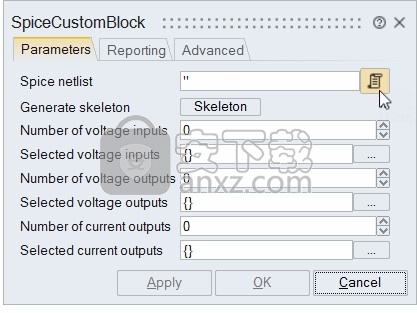
3、输入您的网表代码:
在出现的SPICE网表编辑器中,输入网表或从现有网表文件复制并粘贴代码。
如果您想自己输入网表代码,但不熟悉SPICE,请单击 Skeleton 按钮。在“ SPICE网表”字段中,为您添加了框架代码。要在SPICE网表编辑器中查看代码,请单击网表按钮。
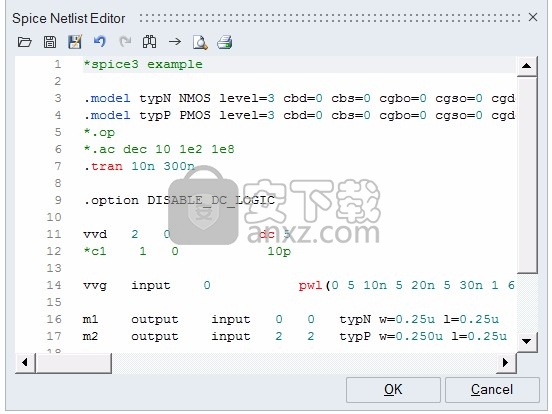
4、在“参数”选项卡上,输入该块所需的电压输入/输出和电流输出的信息。
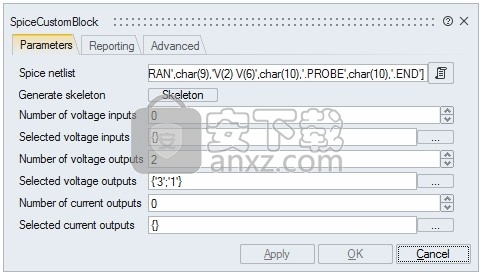
输入电压输出端口作为列表或通过对话框选择它们。
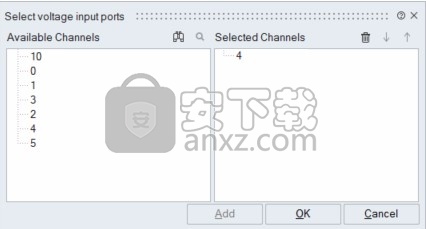
5、单击确定。
使用HyperSpice库创建电子组件
HyperSpice库提供了用于在Activate中对电子和微电子系统进行建模的模块。
该库是为电子设计师和系统工程师设计的,并利用了Altair HyperSpice求解器。可通过“面板浏览器” >“激活” >“ HyperSpice”访问该库。
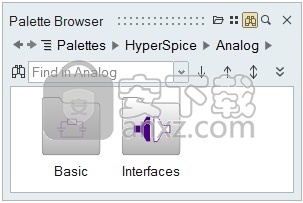
该库包含各种块,包括:用于定义电路的激励和电源的电压和电流源;线性和半导体组件;以及将HyperSpice组件与其他Activate模块连接的接口。
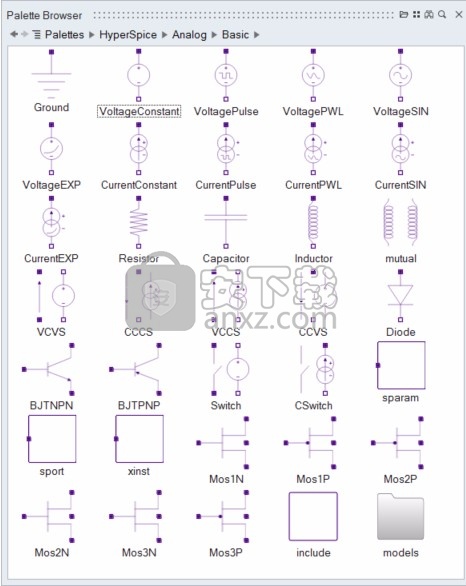
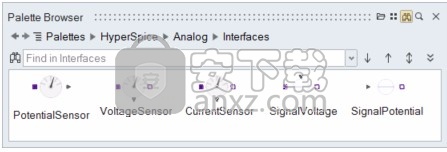
创建电子系统的简单图
在Activate中为电子系统建模时,HyperSpice库需要两种类型的模块:基本模块和接口模块,其中基本模块包含基本的SPICE组件,接口模块包括将电路与其他Activate模块结合在一起的连接器。
当将Activate块与HyperSpice块组合时,软件会根据需要自动插入适当的接口块。以下示例显示了通过接口块连接到Scope块的电子系统模型。
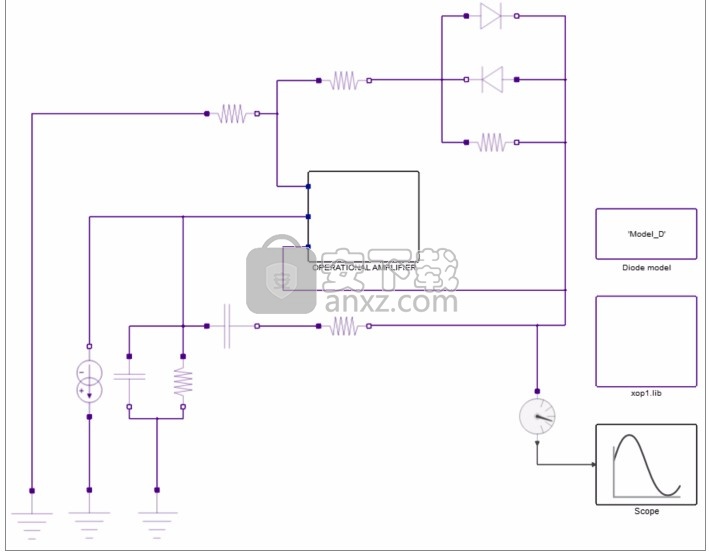
电磁建模和带通量的协同仿真
了解有关使用Flux电磁仿真软件进行建模和协同仿真的信息。
从Flux版本12.2开始,可以从Flux模型中导出激活耦合组件(扩展名为.F2STA):
在高级模式下开始您的Flux会话。从“ 求解”菜单中,选择“生成用于激活耦合的零部件”。
添加助焊剂块以进行联合仿真
1、在面板浏览器中,选择激活>协同仿真>助焊剂。
2、将磁通量块拖动到模型中。
注意:
Flux块将.F2STA文件作为主要参数。
在Flux文件中自动读取输入和输出的数量。
设置协同仿真的首选项
1、选择文件>首选项按钮。
2、在出现的“首选项”对话框中,对于“类别”,在“激活”下,选择“路径”。
3、输入Flux安装路径,例如C:\ Program Files \ Altair \ 2018 \ flux \ Flux,然后单击 Apply。
注意: Flux和Activate之间的协同仿真技术依赖于Windows服务,并且需要安装Flux API。要安装API,请确保您具有“管理”特权,并 从系统上已安装Flux的位置启动命令Active_Distributed_Computation_and_API.exe。
仅Activate 2019及更低版本的版本才需要执行此步骤。
注意: Flux 2020版或更高版本支持Linux平台上Activate和Flux之间的协同仿真。
人气软件
-

NVIDIA Control Panel(NVIDIA控制面板) 8.25 MB
/简体中文 -

microsoft visual c++ 2019(vc2019运行库) 28.3 MB
/简体中文 -

.NET Framework 3.5 cab格式离线安装包 68.6 MB
/简体中文 -

originpro2020激活码 0 MB
/简体中文 -

autocad2022注册机 0.1 MB
/简体中文 -

浩辰CAD2021中文专业版补丁 1.33 MB
/简体中文 -

xmind112021补丁 55.0 MB
/简体中文 -

Aisino SK-820票据打印机驱动 0.54 MB
/简体中文 -

福昕高级PDF编辑器10.0企业版补丁 41.7 MB
/简体中文 -

securefx9.0文件 4.68 MB
/英文


 驱动精灵万能网卡版电脑版 2021.12.15.104
驱动精灵万能网卡版电脑版 2021.12.15.104  Siemens Simcenter Flotherm XT 2020.2文件 附激活教程
Siemens Simcenter Flotherm XT 2020.2文件 附激活教程  Autodesk Fabrication ESTmep 2022文件 附激活教程
Autodesk Fabrication ESTmep 2022文件 附激活教程  Geomagic Control X2020注册机 附安装教程
Geomagic Control X2020注册机 附安装教程  jetbrains datagrip 2021.1文件 含激活和汉化教程
jetbrains datagrip 2021.1文件 含激活和汉化教程 












